Apakah ponsel Android Anda terasa lambat, boros kuota, atau kehabisan ruang penyimpanan? Jika iya, membersihkan cache mungkin menjadi solusi yang Anda butuhkan. Cache adalah data sementara yang disimpan oleh aplikasi dan situs web untuk mempercepat proses loading di kemudian hari. Namun, seiring waktu, cache dapat menumpuk dan justru memperlambat kinerja ponsel Anda, menghabiskan ruang penyimpanan, dan bahkan memboroskan kuota internet Anda.
Artikel ini akan memandu Anda tentang cara menghapus cache di ponsel Android dengan mudah dan aman. Anda akan mempelajari berbagai metode untuk membersihkan cache, baik untuk seluruh sistem maupun untuk aplikasi tertentu. Dengan menghapus cache secara teratur, Anda dapat meningkatkan performa ponsel, menghemat ruang penyimpanan, dan menjaga privasi Anda dengan lebih baik.
Apa Itu Cache dan Mengapa Perlu Dihapus?
Saat Anda menjelajah internet atau menggunakan aplikasi di ponsel Android, perangkat Anda akan menyimpan berbagai data sementara seperti gambar, file skrip, dan informasi lainnya yang disebut cache. Hal ini bertujuan untuk mempercepat waktu muat dan meningkatkan pengalaman pengguna Anda. Misalnya, cache membantu memuat gambar profil teman Anda di media sosial lebih cepat karena data tersebut sudah tersimpan di ponsel Anda.
Namun, seiring waktu, cache dapat menumpuk dan memakan ruang penyimpanan yang signifikan di perangkat Anda. Cache yang berlebihan juga dapat menyebabkan ponsel Anda menjadi lambat, aplikasi error, dan bahkan mengurangi masa pakai baterai.
Oleh karena itu, menghapus cache secara berkala sangat penting untuk meningkatkan performa ponsel Android Anda, menghemat ruang penyimpanan, dan memastikan pengalaman penggunaan yang optimal.
Cara Menghapus Cache Aplikasi di Android
Cache aplikasi menyimpan data sementara untuk mempercepat kinerja aplikasi. Seiring waktu, cache dapat menumpuk dan menghabiskan ruang penyimpanan yang berharga di perangkat Android Anda. Menghapus cache aplikasi secara teratur dapat membantu meningkatkan performa perangkat dan membebaskan ruang penyimpanan. Berikut cara melakukannya:
1. Buka menu Pengaturan di perangkat Android Anda.
2. Cari dan pilih opsi Aplikasi atau Manajemen Aplikasi.
3. Anda akan melihat daftar aplikasi yang terinstal di perangkat Anda. Pilih aplikasi yang ingin Anda hapus cache-nya.
4. Di dalam info aplikasi, cari dan pilih opsi Penyimpanan.
5. Anda akan melihat informasi tentang penggunaan penyimpanan aplikasi, termasuk ukuran cache. Ketuk tombol Hapus Cache untuk menghapus cache aplikasi.
Ulangi langkah-langkah ini untuk setiap aplikasi yang ingin Anda bersihkan cache-nya. Menghapus cache aplikasi tidak akan menghapus data penting seperti akun login atau progres permainan Anda. Namun, Anda mungkin perlu masuk kembali ke beberapa aplikasi setelah menghapus cache.
Cara Menghapus Cache Browser di Android
Membersihkan cache browser di perangkat Android Anda adalah cara mudah namun efektif untuk meningkatkan performa ponsel dan menghemat ruang penyimpanan. Cache browser menyimpan data sementara dari situs web yang Anda kunjungi, seperti gambar, skrip, dan file lainnya. Tujuannya adalah untuk mempercepat waktu muat saat Anda mengunjungi kembali situs tersebut. Namun, seiring waktu, cache ini dapat menumpuk dan justru memperlambat ponsel Anda, menghabiskan ruang penyimpanan yang berharga, dan bahkan menimbulkan risiko privasi.
Berikut adalah cara menghapus cache browser di beberapa browser populer di Android:
-
Google Chrome
Buka aplikasi Chrome, ketuk ikon titik tiga di pojok kanan atas, pilih “Riwayat”, lalu “Hapus data browsing”. Pastikan opsi “Gambar dan file dalam cache” dicentang. Anda dapat memilih rentang waktu untuk menghapus data cache. Terakhir, ketuk “Hapus data”.
-
Mozilla Firefox
Buka aplikasi Firefox, ketuk ikon garis tiga di pojok kanan bawah, pilih “Pengaturan”, lalu “Privasi”. Di bawah “Hapus Data Pribadi”, ketuk “Gunakan pengaturan kustom” dan pastikan “Cache” dicentang. Pilih rentang waktu yang diinginkan dan ketuk “Hapus Data”.
-
Opera
Buka aplikasi Opera, ketuk ikon profil Anda di pojok kanan bawah, pilih “Pengaturan”, lalu “Hapus data browsing”. Pastikan “Cookie dan data situs” serta “Gambar dan file dalam cache” dicentang. Pilih rentang waktu yang Anda inginkan, lalu ketuk “Hapus data”.
Setelah menghapus cache browser, Anda mungkin perlu masuk kembali ke beberapa situs web. Namun, Anda akan segera merasakan manfaatnya: performa ponsel yang lebih cepat, ruang penyimpanan yang lebih lega, dan privasi yang lebih terjaga.
Cara Menghapus Cache Data di Android
Cache data adalah informasi yang disimpan aplikasi di perangkat Android Anda untuk mempercepat waktu buka dan meningkatkan performa. Namun, seiring waktu, cache ini dapat menumpuk dan justru memperlambat perangkat Anda, menghabiskan ruang penyimpanan yang berharga.
Untungnya, menghapus cache data di Android adalah proses yang mudah dan dapat dilakukan secara berkala untuk menjaga performa perangkat tetap optimal. Berikut adalah panduan langkah demi langkah untuk menghapus cache data di sebagian besar perangkat Android:
- Buka menu “Pengaturan” di perangkat Android Anda.
- Cari dan pilih opsi “Aplikasi” atau “Manajemen Aplikasi“.
- Anda akan melihat daftar aplikasi yang terpasang di perangkat Anda. Pilih aplikasi yang ingin Anda hapus cache-nya.
- Di dalam info aplikasi, cari dan pilih opsi “Penyimpanan“.
- Anda akan melihat informasi tentang penggunaan penyimpanan aplikasi, termasuk ukuran cache. Ketuk tombol “Hapus Cache“.
Setelah Anda menghapus cache data, aplikasi akan memuat data dari awal saat Anda membukanya kembali. Ini mungkin membutuhkan waktu sedikit lebih lama dari biasanya, tetapi akan membantu meningkatkan kinerja perangkat Anda dalam jangka panjang.
Tips Tambahan untuk Mengoptimalkan Penyimpanan Android
Selain menghapus cache, ada beberapa tips tambahan yang bisa Anda terapkan untuk mengoptimalkan penyimpanan Android dan menjaga performa tetap optimal:
1. Gunakan Fitur Penyimpanan Cerdas: Banyak perangkat Android modern menawarkan fitur “Penyimpanan Cerdas” atau serupa. Fitur ini secara otomatis akan menghapus foto, video, dan file lainnya yang telah dicadangkan ke cloud setelah jangka waktu tertentu.
2. Hapus File Besar dan Tidak Terpakai: Gunakan aplikasi pengelola file bawaan atau aplikasi pihak ketiga untuk menemukan dan menghapus file besar yang tidak lagi Anda perlukan, seperti video, file APK lama, dan unduhan yang terlupakan.
3. Pindahkan Aplikasi ke Kartu SD: Jika perangkat Anda mendukung kartu SD, pindahkan aplikasi yang jarang digunakan ke kartu SD untuk mengosongkan ruang penyimpanan internal.
4. Bersihkan Cache Aplikasi Secara Teratur: Biasakan untuk membersihkan cache aplikasi secara teratur, terutama aplikasi media sosial dan streaming yang cenderung menyimpan cache dalam jumlah besar.
5. Gunakan Layanan Cloud: Manfaatkan layanan cloud seperti Google Drive, Dropbox, atau OneDrive untuk menyimpan foto, video, dan file lainnya. Ini akan menghemat ruang penyimpanan di perangkat Anda dan memudahkan akses ke file Anda dari perangkat lain.






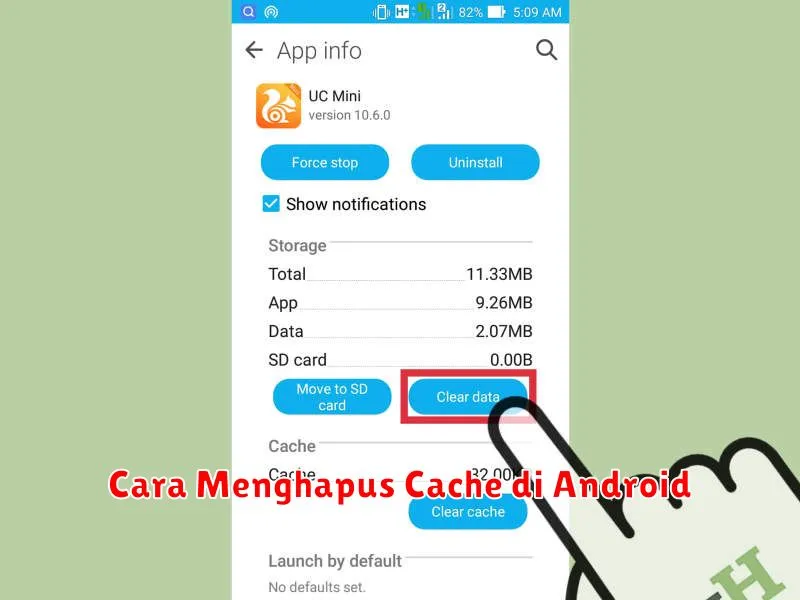




Leave a Review